如何使用Display Driver Uninstaller工具彻底卸载显卡驱动程序
更新时间:2024-06-05 11:37:19作者:run
有时我们可能需要卸载旧的显示驱动程序,以便安装新的驱动程序或解决一些问题,这就需要使用Display Driver Uninstaller这款功能强大的工具,可以帮助我们彻底卸载显示驱动程序。下面将介绍如何使用Display Driver Uninstaller工具彻底卸载显卡驱动程序完整步骤。
使用前注意如下事项:
1、为了达到最佳的清理效果,建议断网后再运行软件,这样才能确保您的操作系统不会自动联网下载并安装微软版本的驱动。
2、建议用户在安全模式下卸载显卡驱动程序,这样会更干净。
使用教程:
第一步,下载软件并且解压缩,直接按图示运行该软件主程序。
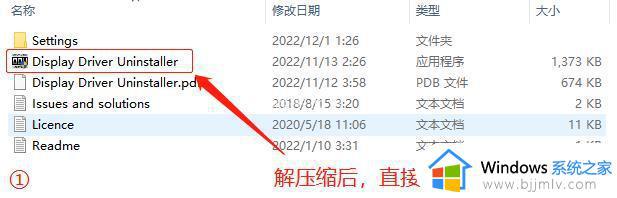
第二步,进入DDU软件界面后,按图示勾选设置“当Windows搜索设备驱动程序时,禁止Windows更新下载驱动程序”。
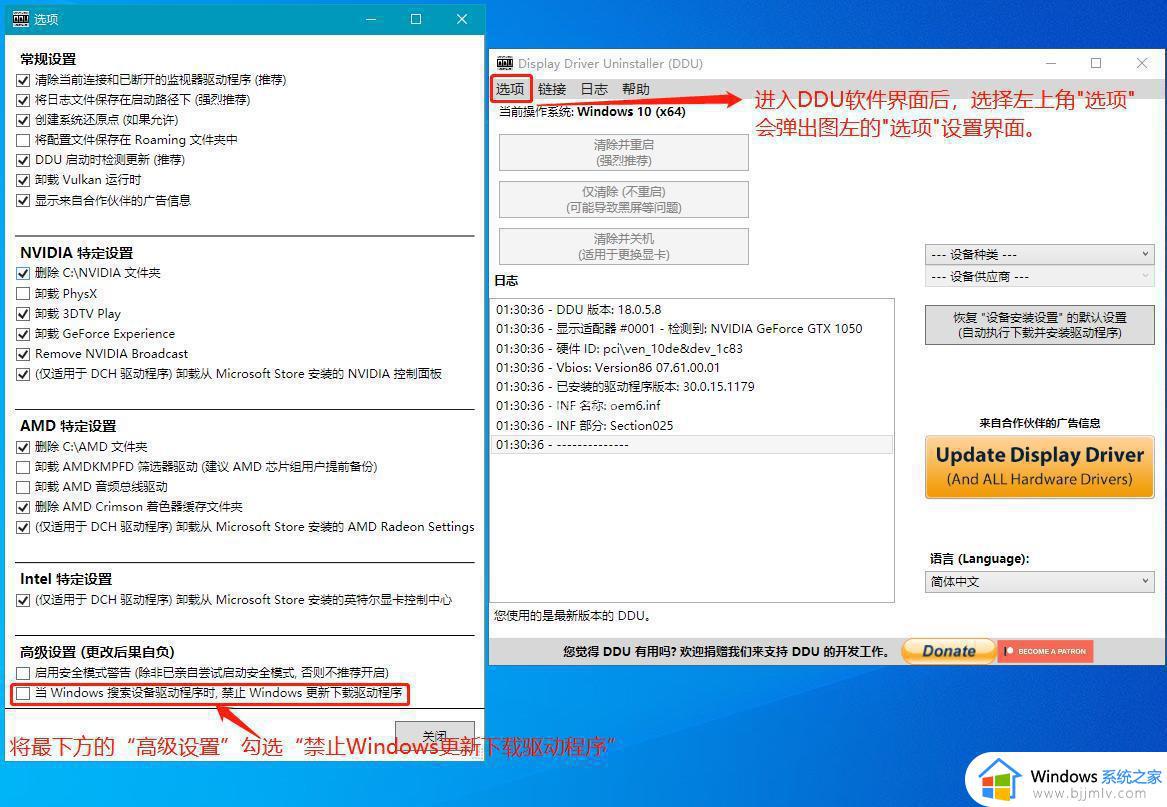
第三步,按图示勾选设置“语言”-“简体中文”,方便理解和操作。
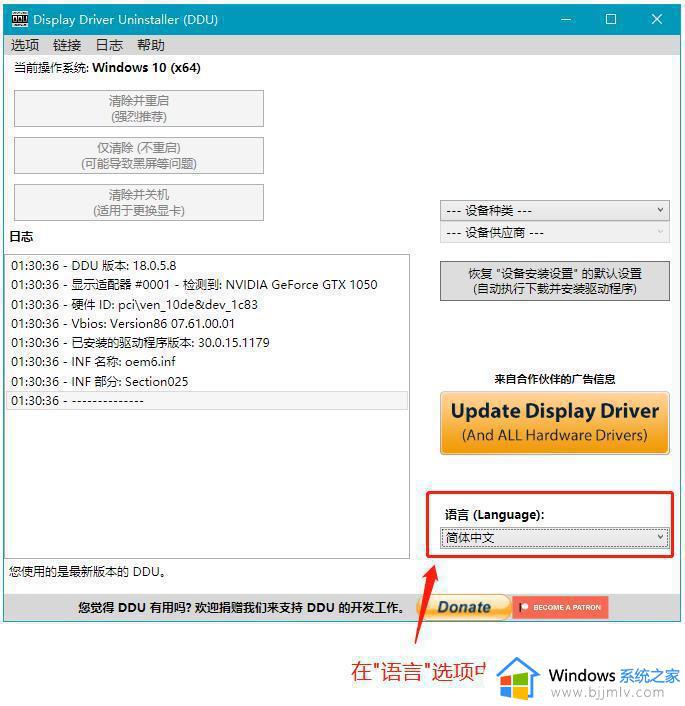
第四步,按图示勾选“设备种类”下拉菜单——“显卡”。
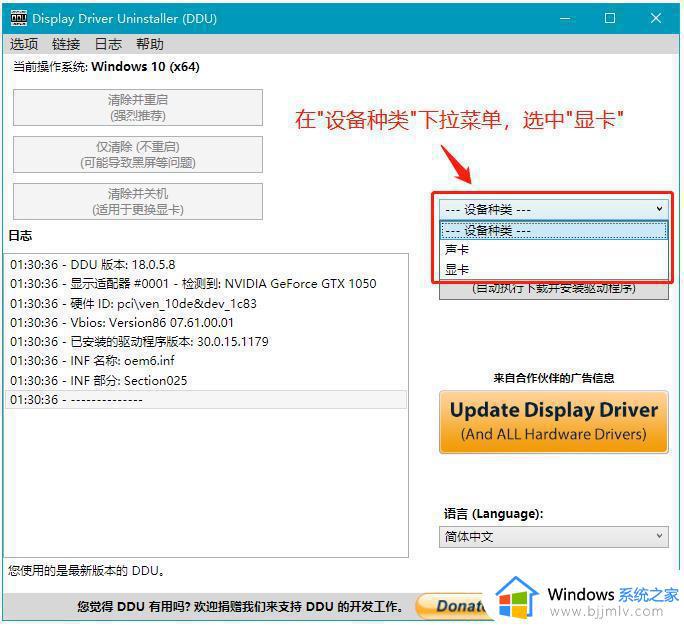
第五步,按图示步骤①勾选“设备供应商”下拉菜单——需要卸载驱动的显卡芯片;步骤②选择左上方的“清除并重启”。
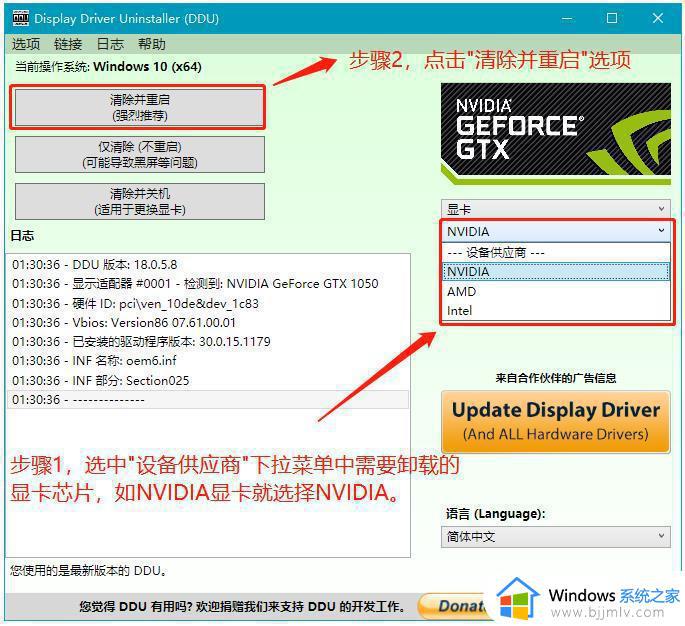
第六步,DDU软件会自动运行清除和重启电脑。
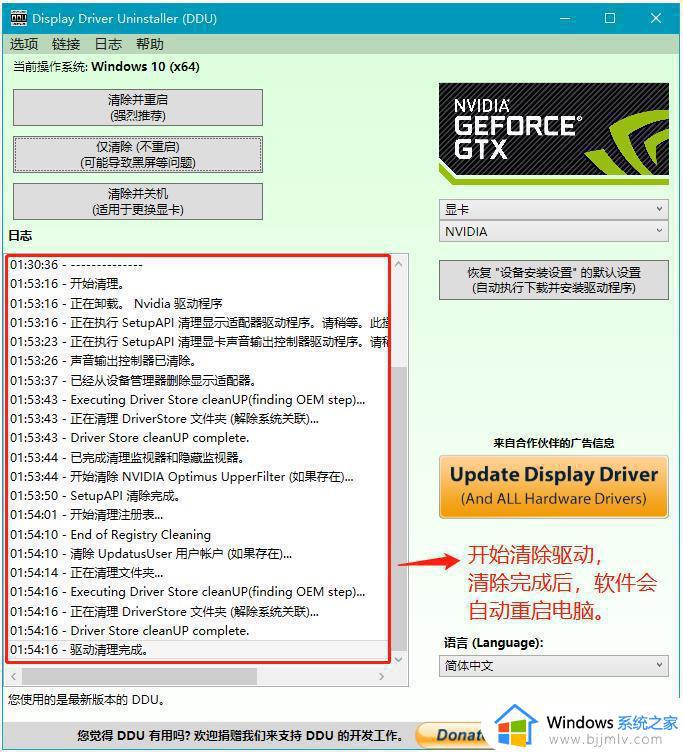
这就是如何使用Display Driver Uninstaller工具彻底卸载显卡驱动程序的全部内容,还有不懂得用户就可以根据小编的方法来操作吧,希望本文能够对大家有所帮助。
如何使用Display Driver Uninstaller工具彻底卸载显卡驱动程序相关教程
- 罗技驱动如何卸载干净 罗技驱动程序怎么彻底删除
- ddu卸载显卡驱动的图文教程 ddu卸载显卡驱动怎么用
- chrome卸载程序在哪里 怎么彻底卸载chrome
- nvidia驱动卸载方法 怎么卸载nvidia驱动程序
- 电脑怎么卸载软件才能彻底?电脑如何卸载软件最彻底
- 显卡驱动查看位置在哪 如何查找显卡驱动程序
- windows怎么更新OEM显卡驱动 如何更新OEM显卡驱动程序
- 怎么更新显卡驱动到最新版本 如何更新显卡驱动程序
- nvidia显卡驱动官方下载教程 怎么在nvidia官网下载显卡驱动
- 惠普驱动程序无法使用是怎么回事 hp驱动程序无法使用如何解决
- 惠普新电脑只有c盘没有d盘怎么办 惠普电脑只有一个C盘,如何分D盘
- 惠普电脑无法启动windows怎么办?惠普电脑无法启动系统如何 处理
- host在哪个文件夹里面 电脑hosts文件夹位置介绍
- word目录怎么生成 word目录自动生成步骤
- 惠普键盘win键怎么解锁 惠普键盘win键锁了按什么解锁
- 火绒驱动版本不匹配重启没用怎么办 火绒驱动版本不匹配重启依旧不匹配如何处理
电脑教程推荐
win10系统推荐